iphone手机上复制怎么到mac,现代科技的发展让我们的生活变得更加便捷和高效,特别是随着智能手机和电脑的普及,已经成为我们生活中不可或缺的工具。然而在不同的设备之间实现数据共享和同步仍然是一大难题。这篇文章将探讨如何在iPhone和Mac之间实现复制粘贴操作,具体而言是在iPhone上复制内容如何快速粘贴到Mac电脑中,为你提供了解决这一问题的一些有用的方法。
如何在iPhone和Mac之间实现复制粘贴操作
具体方法:
1.而在macOS Sierra和iOS10中,苹果将Mac和iOS的无缝衔接提升了一个档次。通用的剪贴板功能允许用户在Mac和iOS设备之间复制和粘贴内容,比如图片和文字等等。
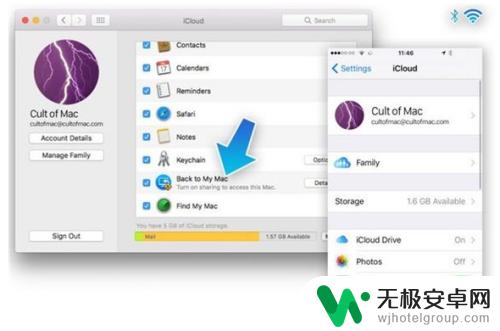
2.要想建立通用的剪贴板,用户需要确认自己在Mac和iOS设备上登录的是同一个iCloud账户,并且开启两台设备的蓝牙和WiFi功能。下面我们来举例说明。
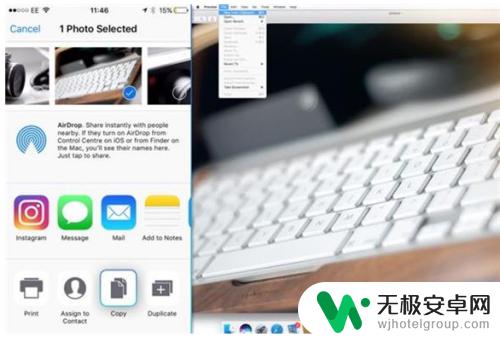
3.如果你想要将iPhone上的一张照片复制到Mac上,首先需要选中该照片,然后点击左下角的分享按钮,然后选择拷贝。在Mac上打开预览,然后点击“文件”-“从剪贴板新建”。这时候你会看到一个照片正在从iPhone复制到Mac的进度条,复制完成之后,你可以点击编辑,然后粘贴到预览。
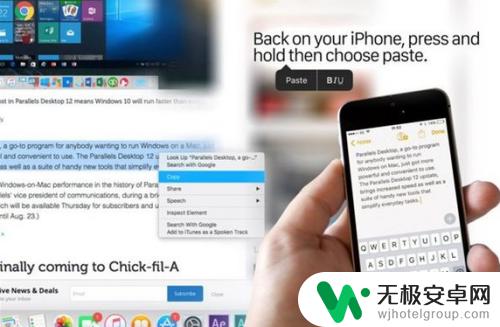
4.如果你想将照片从Mac复制到iPhone上,只需要反过来操作即可。另外,如果你没有实现这一功能的话。再次确认Mac和iOS设备上登录的是同一个iCloud账户,然后重启设备,并且确认iCloud设置中的“回到我的Mac”已被选中。
通过iCloud剪贴板和AirDrop等功能,我们可以轻松地在iPhone和Mac之间实现复制粘贴操作。这些功能不仅可以提高我们的工作效率,也可以让我们的生活更加便利和舒适。









